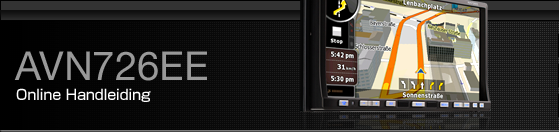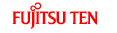De bestemmingsgeschiedenis verwijderen
De actieve route verwijderen
De
eenvoudigste manier om een actieve route te verwijderen, is het veld
met de volgende afslag (![]() ) aanraken op het kaartscherm
en vervolgens [Delete Route] aanraken om het scherm met route-informatie
te openen.
) aanraken op het kaartscherm
en vervolgens [Delete Route] aanraken om het scherm met route-informatie
te openen.
In de geavanceerde modus hebt u nog een andere mogelijkheid. Raak de volgende knoppen aan: [Menu], [Route], [Delete Route]

Als er viapunten zijn in de actieve route, dan kunt u de route niet onmiddellijk wissen op het scherm met route-informatie. Als u [Skip Next Via] herhaaldelijk aanraakt tot alle viapunten verdwenen zijn, zal [Delete Route] verschijnen. Raak deze knop aan om de hele route te annuleren.
Opgeslagen routes beheren
U kunt eerder opgeslagen routes beheren. Raak de volgende knoppen aan: [Menu], [Manage], [Saved Routes]
Aanraakknop | Beschrijving |
|---|---|
Knop met naam opgeslagen route | Hiermee opent u de geselecteerde route om te bewerken. |
 | Hiermee verwijdert u de geselecteerde route. |
[Clear All] | Verwijdert de lijst met opgeslagen routes. |
| Hiermee gaat u naar een andere pagina om meer items in de lijst te zien. |
Reislogs beheren
U kunt reislogs opnemen, afspelen, op de kaart weergeven en de details ervan bekijken. Raak de volgende knoppen aan: [Menu], [Manage], [Track Logs].
Aanraakknop | Beschrijving |
|---|---|
[Record] | Hiermee begint u het traject op te nemen dat u aflegt. (U kunt ook een reislog beginnen opnemen in het snelmenu.) |
[Stop Recording] | Hiermee stopt u de opname van het reistraject die aan de gang is. (U kunt ook een reislog beginnen opnemen in het snelmenu.) |
Knop met de naam van de reislog | Hiermee krijgt u de details van de geselecteerde reislog te zien. |
 | Hiermee start u een gesimuleerde weergave van de geselecteerde reislog op de kaart. |
| Hiermee gaat u naar een andere pagina om meer items in de lijst te zien. |
Als de details van een reislog worden weergegeven:
Aanraakknop | Beschrijving |
|---|---|
Knop met de naam van de reislog | Hiermee opent u een toetsenbordscherm waarmee u de reislog een andere naam kunt geven. |
 | Raak deze knop aan om de reislog op de kaart te verbergen. Er zal geen kleur worden toegekend aan de reislog. |
 | Raak een van de gekleurde knoppen aan om een kleur toe te kennen aan de reislog. De reislog zal in dat kleur op de kaart te zien zijn. |
[Fit to screen] | De kaart keert terug met de reislog. De schaal van de kaart is aangepast om de volledig reislog te laten zien. |
[Delete] | Hiermee verwijdert u de geselecteerde reislog. |
[Export] | Hiermee slaat u de reislog op de ingebrachte geheugenkaart op in GPX-formaat. |